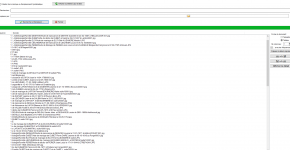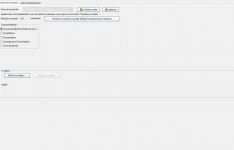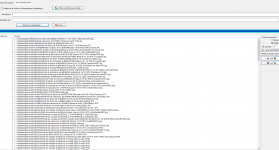Bonjour, je viens de quitter mon généatique 2009 pour la versoin 2022. Quand j'ai baculer ma version 2009 sur 2022 j'ai bien retrouvé mes familles avec les noms les dates des actes ,mais les actes qui étaient dans la version 2009 dans l'onglet photo je ne sais pas ou ils sont. De plus je ne suis pas un pro de l'informatique et je découvre ce logiciel. Si une personne pouvez m'aider j'appricierai ce geste. Je ne connai pas trop le fonctionnement du forum.Cordialement
Install the app
How to install the app on iOS
Follow along with the video below to see how to install our site as a web app on your home screen.
Note: This feature may not be available in some browsers.
-
Bienvenue sur le forum de généalogie avec Généatique,
Si vous avez du mal à vous connecter, faites une demande de réinitialisation de mot de passe : Réinitialiser mon mot de passe
Vous utilisez un navigateur non à jour ou ancien. Il ne peut pas afficher ce site ou d'autres sites correctement.
Vous devez le mettre à jour ou utiliser un navigateur alternatif.
Vous devez le mettre à jour ou utiliser un navigateur alternatif.
Passage d'une version 2009 à 2022
- Auteur de la discussion LEICHNER
- Date de début
Dans G2022 essayez "menu Utilitaires/Illustrations/Liste des médias". La liste obtenu vous indiquera l'emplacement où devraient être les images. Pouvez-vous nous montrer un aperçu de cette liste ?
Dans G2022 essayez "menu Utilitaires/Illustrations/Liste des médias". La liste obtenu vous indiquera l'emplacement où devraient être les images. Pouvez-vous nous montrer un aperçu de cette liste ?
Fichiers joints
oui j'ai gardé la version et j'ai normalement fait une sauve gardeC'est pas gagné !Il y a de tout dans ces chemins et beaucoup semblent amputés en leurs débuts.
Avez-vous toujours votre G2009 fonctionnel ?
Aviez-vous fait des sauvegardes sous G2009 ?
Le passage à G2022 a dû vous laisser la généalogie en .gw (si non faite une restauration). Ouvrez cette généalogie sous G2009 et faites la même liste des illustrations (Utilitaires/Tables/Autres tables/Illustrations)
EDIT: Je crois me souvenir qu'on avait signalé au cdip un problème pour la conversion G2007 ou G2009 vers G2021 ou G2022 ; problème non corrigé. Pour que ça marche, il faut passer par une conversion intermédiaire G2009 vers G2016 (ou autre version 2010 à 2018). Une autre méthode pourrait peut-être être de passer par un export-import gedcom (export sous G2009 puis import sous G2022)
EDIT: Je crois me souvenir qu'on avait signalé au cdip un problème pour la conversion G2007 ou G2009 vers G2021 ou G2022 ; problème non corrigé. Pour que ça marche, il faut passer par une conversion intermédiaire G2009 vers G2016 (ou autre version 2010 à 2018). Une autre méthode pourrait peut-être être de passer par un export-import gedcom (export sous G2009 puis import sous G2022)
Dernière édition:
Comme je vous avais dit je ne suis pas un pro de l'informatique, alors la généalogie en .gw c'est du chinois pour moi.Le cdip peut-il m'aider pour ce problème étant donné que je viens d'acheter ce logicielLe passage à G2022 a dû vous laisser la généalogie en .gw (si non faite une restauration). Ouvrez cette généalogie sous G2009 et faites la même liste des illustrations (Utilitaires/Tables/Autres tables/Illustrations)
EDIT: Je crois me souvenir qu'on avait signalé au cdip un problème pour la conversion G2007 ou G2009 vers G2021 ou G2022 ; problème non corrigé. Pour que ça marche, il faut passer par une conversion intermédiaire G2009 vers G2016 (ou autre version 2010 à 2018). Une autre méthode pourrait peut-être être de passer par un export-import gedcom (export sous G2009 puis import sous G2022)
Avec G2009 les généalogies étaient des dossiers ayant une extension de nom en .gw A partir de G2010 l'extension était .gw2, puis avec G2021 et 2022 c'est gw3. Cela indique simplement que les généalogies utilisent des structures différentes de base de données.
Ne vous inquiétez donc pas de ces extension, de toute façon G2009 ne saura ouvrir que des généalogies en .gw.
Donc tout ce que je vous demande pour l'instant c'est d'ouvrir votre ancienne généalogie sous votre ancien G2009 pour avoir la liste des illustrations. Selon ce qu'il y a dans cette liste je vous guiderai pour la suite.
Vous pouvez évidemment contacter le cdip mais au mois d'août ils ne sont sans doute pas très nombreux au poste.
Ne vous inquiétez donc pas de ces extension, de toute façon G2009 ne saura ouvrir que des généalogies en .gw.
Donc tout ce que je vous demande pour l'instant c'est d'ouvrir votre ancienne généalogie sous votre ancien G2009 pour avoir la liste des illustrations. Selon ce qu'il y a dans cette liste je vous guiderai pour la suite.
Vous pouvez évidemment contacter le cdip mais au mois d'août ils ne sont sans doute pas très nombreux au poste.
Comme je vous avais dit je ne suis pas un pro de l'informatique, alors la généalogie en .gw c'est du chinois pour moi.Le cdip peut-il m'aider pour ce problème étant donné que je viens d'acheter ce logiciel
Quand je fais utilitaire tables autres tables je ne vois pas illustrations je tombe sur dictionnaires des donnéesComme je vous avais dit je ne suis pas un pro de l'informatique, alors la généalogie en .gw c'est du chinois pour moi.Le cdip peut-il m'aider pour ce problème étant donné que je viens d'acheter ce logiciel
Fichiers joints
Je vous mets en piècce jointe ce que j'ai trouvéIl faut aller un cran plus loin : dans cette fenêtre, en haut il faut choisir la donnée "Illustrations" puis cliquer sur "Afficher la liste".
Fichiers joints
C'est beaucoup mieux comme chemins.
Le fait que les illustrations sont réparties dans de nombreux dossiers différents ne va pas simplifier les choses car G2009 n'a pas de fonction qui permet de copier les illustrations dans un dossier "Images" de la généalogie mais si G2022 est installé dans le même pc, ça n'est pas trop grave.
On va opérer par un export gedcom. Le fichier gedcom obtenu ne contiendra pas les illustrations (c'est un fichier "texte" ) mais il contiendra les chemins des illustrations.
Pour l'export gedcom :
- Sous G2009, menu Fichier/Export/Fichier gedcom
- Dans la première fenêtre "Aucune présélection" ne pas cocher "limiter l'exportation"
- Cliquer en bas sur l'onglet "Sortie" ; ne cocher que les 4 cases "Exporter"
- Cliquer sur l'onglet "Options" ; cochez comme ci-dessous :
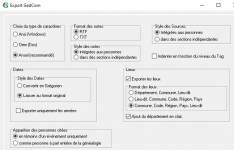
- Cliquer sur l'onglet "Filtre" ; Tout cocher.
- Cliquer sur le bouton "Lancer le traitement" et notez bien l'emplacement où est enregistré le fichier .ged
On verra ensuite l'import de ce gedcom dans G2022.
Le fait que les illustrations sont réparties dans de nombreux dossiers différents ne va pas simplifier les choses car G2009 n'a pas de fonction qui permet de copier les illustrations dans un dossier "Images" de la généalogie mais si G2022 est installé dans le même pc, ça n'est pas trop grave.
On va opérer par un export gedcom. Le fichier gedcom obtenu ne contiendra pas les illustrations (c'est un fichier "texte" ) mais il contiendra les chemins des illustrations.
Pour l'export gedcom :
- Sous G2009, menu Fichier/Export/Fichier gedcom
- Dans la première fenêtre "Aucune présélection" ne pas cocher "limiter l'exportation"
- Cliquer en bas sur l'onglet "Sortie" ; ne cocher que les 4 cases "Exporter"
- Cliquer sur l'onglet "Options" ; cochez comme ci-dessous :
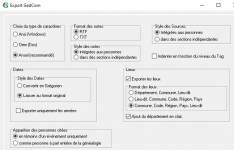
- Cliquer sur l'onglet "Filtre" ; Tout cocher.
- Cliquer sur le bouton "Lancer le traitement" et notez bien l'emplacement où est enregistré le fichier .ged
On verra ensuite l'import de ce gedcom dans G2022.
j'ai suivi vos consignes et le fichier est enregistré sur E:\Musique\Documents\Généatique\Mes Documents\Geneabgle.gedC'est beaucoup mieux comme chemins.
Le fait que les illustrations sont réparties dans de nombreux dossiers différents ne va pas simplifier les choses car G2009 n'a pas de fonction qui permet de copier les illustrations dans un dossier "Images" de la généalogie mais si G2022 est installé dans le même pc, ça n'est pas trop grave.
On va opérer par un export gedcom. Le fichier gedcom obtenu ne contiendra pas les illustrations (c'est un fichier "texte" ) mais il contiendra les chemins des illustrations.
Pour l'export gedcom :
- Sous G2009, menu Fichier/Export/Fichier gedcom
- Dans la première fenêtre "Aucune présélection" ne pas cocher "limiter l'exportation"
- Cliquer en bas sur l'onglet "Sortie" ; ne cocher que les 4 cases "Exporter"
- Cliquer sur l'onglet "Options" ; cochez comme ci-dessous :
Voir la pièce jointe 14729
- Cliquer sur l'onglet "Filtre" ; Tout cocher.
- Cliquer sur le bouton "Lancer le traitement" et notez bien l'emplacement où est enregistré le fichier .ged
On verra ensuite l'import de ce gedcom dans G2022.
La suite, c'est l'import de ce gedcom dans G2022.
Les choses seront plus simples si la généalogie créée est dans le même dossier "Mes généalogies" que votre ancienne généalogie".
Ce qui est important de comprendre, c'est que les adresses des illustrations qui sont dans ce gedcom sont les mêmes que celles définies dans votre ancienne généalogie, donc la nouvelle généalogie et les illustrations doivent être aux mêmes emplacements sur le même pc. On pourra éventuellement par la suite, voir si il n'y a pas mieux à faire avec G2022 mais d'abord il vous faut une généalogie qui fonctionne et avec ses illustrations.
- Ouvrir G2022
- menu "Fichier/Ouvrir un fichier" et cliquer sur le bouton Gedcom
- Dans la fenêtre qui s'ouvre sélectionnez le fichier E:\Musique\Documents\Généatique\Mes Documents\Geneabgle.ged puis Ouvrir
- Dans la fenêtre suivante, choisissez l'emplacement et le nom de la généalogie qui sera créée. De préférence choisissez un nom différent de celui de l'ancienne généalogie, par exemple "Geneabgle_2022".
- Dans l'onglet Accueil qui s'ouvre, vous pouvez effacer le champ "Origine des données" puis Suivant
- Dans l'onglet Etape Nom/Prénoms vous n'avez normalement rien à changer ; juste vérifier ce qui est proposé. Suivant.
- Idem dans l'onglet Date ; Suivant
- Idem dans l'onglet Lieu ; Suivant
- Dans l'onglet Tags niveau 1, vous ne devriez rien avoir. Suivant
- Idem dans l'onglet Tags niveau 2. Suivant
- Si vous avez eu des tags inconnus, cliquez sur le bouton "Ajout des tag gedcom inconnus.
- Cliquez sur Lancer l'import du fichier gedcom.
- Après un certain temps (quelques minutes selon la taille de la généalogie) le généalogie s'ouvrira toute seule dans G2022. Vous n'aurez sans doute pas encore les illustrations.
- Menu "Utilitaires/Illustrations/Gestion des médias" cliquez en haut sur le "bouton radio" "Vos médias restent à l'emplacement choisi". Puis en bas à droite "Fermer".
Vos illustrations devraient être visibles. Si elles le sont, faites une sauvegarde de la généalogie.
A vous de jouer....
Les choses seront plus simples si la généalogie créée est dans le même dossier "Mes généalogies" que votre ancienne généalogie".
Ce qui est important de comprendre, c'est que les adresses des illustrations qui sont dans ce gedcom sont les mêmes que celles définies dans votre ancienne généalogie, donc la nouvelle généalogie et les illustrations doivent être aux mêmes emplacements sur le même pc. On pourra éventuellement par la suite, voir si il n'y a pas mieux à faire avec G2022 mais d'abord il vous faut une généalogie qui fonctionne et avec ses illustrations.
- Ouvrir G2022
- menu "Fichier/Ouvrir un fichier" et cliquer sur le bouton Gedcom
- Dans la fenêtre qui s'ouvre sélectionnez le fichier E:\Musique\Documents\Généatique\Mes Documents\Geneabgle.ged puis Ouvrir
- Dans la fenêtre suivante, choisissez l'emplacement et le nom de la généalogie qui sera créée. De préférence choisissez un nom différent de celui de l'ancienne généalogie, par exemple "Geneabgle_2022".
- Dans l'onglet Accueil qui s'ouvre, vous pouvez effacer le champ "Origine des données" puis Suivant
- Dans l'onglet Etape Nom/Prénoms vous n'avez normalement rien à changer ; juste vérifier ce qui est proposé. Suivant.
- Idem dans l'onglet Date ; Suivant
- Idem dans l'onglet Lieu ; Suivant
- Dans l'onglet Tags niveau 1, vous ne devriez rien avoir. Suivant
- Idem dans l'onglet Tags niveau 2. Suivant
- Si vous avez eu des tags inconnus, cliquez sur le bouton "Ajout des tag gedcom inconnus.
- Cliquez sur Lancer l'import du fichier gedcom.
- Après un certain temps (quelques minutes selon la taille de la généalogie) le généalogie s'ouvrira toute seule dans G2022. Vous n'aurez sans doute pas encore les illustrations.
- Menu "Utilitaires/Illustrations/Gestion des médias" cliquez en haut sur le "bouton radio" "Vos médias restent à l'emplacement choisi". Puis en bas à droite "Fermer".
Vos illustrations devraient être visibles. Si elles le sont, faites une sauvegarde de la généalogie.
A vous de jouer....
A quoi correspond les cases verte,rouge et jaune. Capture d'écran en pièce jointe
Bonjour j'ai essayé de faireLa suite, c'est l'import de ce gedcom dans G2022.
Les choses seront plus simples si la généalogie créée est dans le même dossier "Mes généalogies" que votre ancienne généalogie".
Ce qui est important de comprendre, c'est que les adresses des illustrations qui sont dans ce gedcom sont les mêmes que celles définies dans votre ancienne généalogie, donc la nouvelle généalogie et les illustrations doivent être aux mêmes emplacements sur le même pc. On pourra éventuellement par la suite, voir si il n'y a pas mieux à faire avec G2022 mais d'abord il vous faut une généalogie qui fonctionne et avec ses illustrations.
- Ouvrir G2022
- menu "Fichier/Ouvrir un fichier" et cliquer sur le bouton Gedcom
- Dans la fenêtre qui s'ouvre sélectionnez le fichier E:\Musique\Documents\Généatique\Mes Documents\Geneabgle.ged puis Ouvrir
- Dans la fenêtre suivante, choisissez l'emplacement et le nom de la généalogie qui sera créée. De préférence choisissez un nom différent de celui de l'ancienne généalogie, par exemple "Geneabgle_2022".
- Dans l'onglet Accueil qui s'ouvre, vous pouvez effacer le champ "Origine des données" puis Suivant
- Dans l'onglet Etape Nom/Prénoms vous n'avez normalement rien à changer ; juste vérifier ce qui est proposé. Suivant.
- Idem dans l'onglet Date ; Suivant
- Idem dans l'onglet Lieu ; Suivant
- Dans l'onglet Tags niveau 1, vous ne devriez rien avoir. Suivant
- Idem dans l'onglet Tags niveau 2. Suivant
- Si vous avez eu des tags inconnus, cliquez sur le bouton "Ajout des tag gedcom inconnus.
- Cliquez sur Lancer l'import du fichier gedcom.
- Après un certain temps (quelques minutes selon la taille de la généalogie) le généalogie s'ouvrira toute seule dans G2022. Vous n'aurez sans doute pas encore les illustrations.
- Menu "Utilitaires/Illustrations/Gestion des médias" cliquez en haut sur le "bouton radio" "Vos médias restent à l'emplacement choisi". Puis en bas à droite "Fermer".
Vos illustrations devraient être visibles. Si elles le sont, faites une sauvegarde de la généalogie.
A vous de jouer....
Bonjour j'ai essayé de suivre votre démarche mais jene trouve pas de changement et je ne voit pas la nouvelle version.La suite, c'est l'import de ce gedcom dans G2022.
Les choses seront plus simples si la généalogie créée est dans le même dossier "Mes généalogies" que votre ancienne généalogie".
Ce qui est important de comprendre, c'est que les adresses des illustrations qui sont dans ce gedcom sont les mêmes que celles définies dans votre ancienne généalogie, donc la nouvelle généalogie et les illustrations doivent être aux mêmes emplacements sur le même pc. On pourra éventuellement par la suite, voir si il n'y a pas mieux à faire avec G2022 mais d'abord il vous faut une généalogie qui fonctionne et avec ses illustrations.
- Ouvrir G2022
- menu "Fichier/Ouvrir un fichier" et cliquer sur le bouton Gedcom
- Dans la fenêtre qui s'ouvre sélectionnez le fichier E:\Musique\Documents\Généatique\Mes Documents\Geneabgle.ged puis Ouvrir
- Dans la fenêtre suivante, choisissez l'emplacement et le nom de la généalogie qui sera créée. De préférence choisissez un nom différent de celui de l'ancienne généalogie, par exemple "Geneabgle_2022".
- Dans l'onglet Accueil qui s'ouvre, vous pouvez effacer le champ "Origine des données" puis Suivant
- Dans l'onglet Etape Nom/Prénoms vous n'avez normalement rien à changer ; juste vérifier ce qui est proposé. Suivant.
- Idem dans l'onglet Date ; Suivant
- Idem dans l'onglet Lieu ; Suivant
- Dans l'onglet Tags niveau 1, vous ne devriez rien avoir. Suivant
- Idem dans l'onglet Tags niveau 2. Suivant
- Si vous avez eu des tags inconnus, cliquez sur le bouton "Ajout des tag gedcom inconnus.
- Cliquez sur Lancer l'import du fichier gedcom.
- Après un certain temps (quelques minutes selon la taille de la généalogie) le généalogie s'ouvrira toute seule dans G2022. Vous n'aurez sans doute pas encore les illustrations.
- Menu "Utilitaires/Illustrations/Gestion des médias" cliquez en haut sur le "bouton radio" "Vos médias restent à l'emplacement choisi". Puis en bas à droite "Fermer".
Vos illustrations devraient être visibles. Si elles le sont, faites une sauvegarde de la généalogie.
A vous de jouer....
Fichiers joints
Bonjour.C'est l'image que j'ai depuis le départ mais comment je vois mes actes?Vous avez été jusqu'où ?
Que représente l'image que vous montrez ci-dessus ? On dirait que vous avez bien les illustrations.
J'ai l'impression qu'il y a un malentendu depuis le départ ! Cette généalogie semble bien avoir ses illustrations, mais si j'en juge par la liste des médias que vous avez donnée au début, il se peut que certains médias soient bien passés mais beaucoup d'autres n'ont pas été importés. L'export-import gedcom n'a donc peut-être pas été inutile. Avez-vous retrouvé la généalogie créée par le gedcom ? Je vous avais suggéré d'ajouté _2022 à son nom.
Combien y a-t-il de personnes dans cette généalogie ?
Les illustrations sont consultables dans l'onglet Médias (double-clic sur les vignettes).
Combien y a-t-il de personnes dans cette généalogie ?
Les illustrations sont consultables dans l'onglet Médias (double-clic sur les vignettes).
J'ai 388 noms au lieu de 588J'ai l'impression qu'il y a un malentendu depuis le départ ! Cette généalogie semble bien avoir ses illustrations, mais si j'en juge par la liste des médias que vous avez donnée au début, il se peut que certains médias soient bien passés mais beaucoup d'autres n'ont pas été importés. L'export-import gedcom n'a donc peut-être pas été inutile. Avez-vous retrouvé la généalogie créée par le gedcom ? Je vous avais suggéré d'ajouté _2022 à son nom.
Combien y a-t-il de personnes dans cette généalogie ?
Les illustrations sont consultables dans l'onglet Médias (double-clic sur les vignettes).
Messages similaires
- Fermé
- Question
- Réponses
- 0
- Affichages
- 825
- Fermé
- Question
- Réponses
- 0
- Affichages
- 1K
- Question
- Réponses
- 6
- Affichages
- 2K
- Réponses
- 5
- Affichages
- 212
- Réponses
- 64
- Affichages
- 2K